نصائح دفق موسيقى Apple: كيفية تشغيل الوسائط على PS4
لقد مرت سنوات عندما كان يمكنك استخدام جهاز PS4 الخاص بك لممارسة الألعاب فقط. بفضل ميزاته المحسّنة الآن ، يمكن القيام بأشياء متعددة بالإضافة إلى ألعاب الفيديو. تستطيع الآن تشغيل الوسائط على PS4 مثل دفق الموسيقى ومشاهدة الأفلام Netflix والكثير. يتم أيضًا دعم قراءة محرك أقراص USB المحمول والقرص الصلب الخارجي مع ملفات الوسائط المحفوظة على PS4 ، مما جعل الوصول إلى ملفات مختلفة ممكنًا.
إذا كنت ترغب في تشغيل الوسائط على جهاز PS4 الخاص بك ، فهناك بعض العوامل التي يجب مراعاتها. في هذا المنشور ، سنتناول هذه الأشياء بالإضافة إلى الأداة التي يمكن أن تساعدك في تشغيل ملفات الوسائط على PS4 مثل قوائم التشغيل والمسارات الفردية التي قمت بحفظها من خدمة البث المستخدمة.
دليل المحتويات الجزء 1. عوامل يجب مراعاتها قبل تشغيل ملفات الوسائط على PS4الجزء 2. كيفية تشغيل ملفات الموسيقى على PS4؟الجزء 3. كيفية تنزيل أغاني Apple Music لتشغيلها على PS4؟الجزء 4. ملخص
الجزء 1. عوامل يجب مراعاتها قبل تشغيل ملفات الوسائط على PS4
منذ عام 2015 ، يمكنك الوصول إلى تشغيل الملفات المحفوظة على USB و الأقراص الصلبة الخارجية تم منحه للمستخدمين. ولكن كما ذكرنا منذ فترة ، من أجل تشغيل الوسائط على PS4 ، هناك بعض الأشياء التي يجب أن تعرفها وتفكر فيها.
أنواع الملفات وبرامج الترميز
على الرغم من أن جهاز PS4 الخاص بك يمكنه دعم تشغيل ملفات الوسائط ، إلا أنه لا يزال يحتوي على قائمة بأنواع الملفات التي يمكنه دعمها فقط. لذلك ، يجب أن تكون على دراية بهذا قبل حفظ أنواع مختلفة من الملفات على USB أو محرك الأقراص الثابتة. للرجوع اليها ، راجع قائمة التنسيقات المدعومة أدناه.
تنسيق الموسيقى
يمكنك استخدام تنسيق FLAC و MP3 و AAC.
شكل الفيديو
تنسيقات MP4 و MKV و AVI و MPEG-2 TS و MPEG-2 PS و XACV S و AVCHD.
تنسيقات الصور
PNG و JPEG و BMP.
يجب حفظ جميع الملفات التي تخطط لتشغيل الوسائط على PS4 في أماكنها الخاصة بحيث يكون التعرف عليها وتحديد موقعها أسهل. على سبيل المثال ، يجب حفظ مقاطع الفيديو في مجلد مقاطع الفيديو ؛ يجب حفظ قوائم التشغيل والألبومات في مجلد الموسيقى وينطبق الشيء نفسه على الصور.
نظام ملفات محرك USB
بصرف النظر عن تنسيقات الملفات المحفوظة على محرك الأقراص المحمول ، يجب أن يكون نظام الملفات المستخدم لمحرك الأقراص المحمول هو نفس النظام الذي يدعمه PS4. إذا كان هذا مختلفًا ، فلن يمكن التعرف على جميع ملفات الوسائط الموجودة بالداخل بعد ذلك.
الجزء 2. كيفية تشغيل ملفات الموسيقى على PS4؟
إذا كنت قد قمت بالفعل بحفظ الموسيقى على محرك أقراص USB ، فسيكون من السهل الآن الوصول إلى الموسيقى الموجودة عليه وتشغيلها. كل ما عليك فعله هو إضافة ملفات الموسيقى بنجاح على PS4 باتباع الإجراء المفصل أدناه. إليك كيفية تشغيل الوسائط على PS4.
- قم بتشغيل جهاز PS4 الخاص بك ، ثم انتقل إلى PlayStation Store لتنزيل تطبيق Media Player.
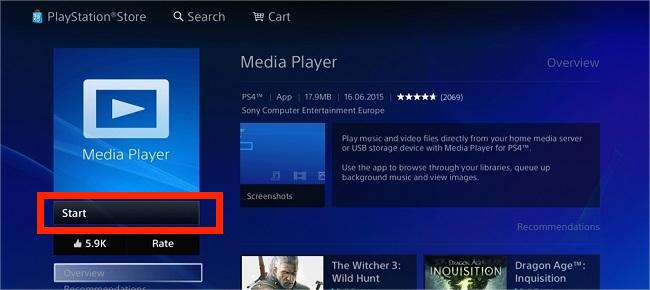
- بعد القيام بذلك ، احصل على محرك أقراص USB المحمول الخاص بك ، ثم أدخله في جهاز الكمبيوتر الخاص بك للوصول إلى الملفات المحفوظة عليه. عند إدخال محرك أقراص فلاش ، انتظر دقيقتين حتى تظهر الموسيقى على الشاشة.
- من خلال جهاز الكمبيوتر الخاص بك ، قم بإنشاء مجلد وقم بتخويله بالموسيقى. بعد إنشاء المجلد مباشرةً ، انسخ جميع المسارات والألبومات في هذا الموقع. ضع في اعتبارك أنه يجب تشفير الملفات المنسوخة بالتنسيق الصحيح للوصول إليها.
- بمجرد الانتهاء ، أخرج محرك أقراص USB من جهاز الكمبيوتر الخاص بك ، ثم قم بتوصيله بجهاز PS4 الخاص بك بعد ذلك.

- من جهاز PS4 ، توجه إلى تطبيق Media Player وابحث عن مجلد الموسيقى. من هنا ، تصفح وحدد المسارات التي تريد تشغيلها.

الجزء 3. كيفية تنزيل أغاني Apple Music لتشغيلها على PS4؟
يعد بث الموسيقى مباشرة من خدمة موسيقى مثل Apple Music على PS4 عملية معقدة ، ولكن ليس حتى يتم تحويل الموسيقى إلى التنسيقات المدعومة. للقيام بذلك ، يجب عليك استخدام أداة يمكنها تحويل هذه المسارات إلى هذه التنسيقات وتنزيلها لحفظها على USB. ومع ذلك ، لن تكون هذه عملية سهلة لمستخدمي Apple Music لأن الملفات الموجودة هنا محمية بواسطة DRM. كيف تلعب الوسائط على PS4 إذا كنت ترغب في الاستمتاع بأغاني Apple Music المفضلة لديك؟ يجب إزالة حماية النسخ المشفرة هذه من الملفات مسبقًا بحيث يكون نقلها إلى أي جهاز مثل محرك أقراص USB ممكنًا.
بالنسبة لعملية التنزيل والتحويل ، يجب عليك استخدام محول الموسيقى من AMusicSoft إلى Apple Music. هذا التطبيق التابع لجهة خارجية ليس فقط قادرًا على التنزيل والتحويل ولكن أيضًا إزالة Apple Music DRM. يمكن أن يمنحك أيضًا جودة جيدة جدًا للصوت الذي تم إنتاجه حتى بعد عملية التحويل الكاملة.
بمساعدة سرعة العمل الأسرع 16 مرة ، يمكنك الحصول على النتائج بالفعل في وقت قصير. عند تسمية التنسيقات التي يدعمها ، يمكنك الحصول على MP3 و WAV و FLAC و AAC و AC3 و M4A. هل يمكنك الاحتفاظ بأغاني Apple Music بعد انتهاء الفترة التجريبية؟ نعم! يقوم بتنزيل الملفات المحولة إلى جهاز الكمبيوتر الخاص بك كملفات محلية. من المؤكد أن نقل النتائج إلى أي مشغل موسيقى ترغب في استخدامه خالٍ من الأخطاء.
اتبع الخطوات أدناه لمعرفة كيفية استخدام AMusicSoft Apple Music Converter لتنزيل ملفات Apple Music بتنسيقات متوافقة.
- افتح جهاز الكمبيوتر الخاص بك ثم قم بتشغيل المتصفح للبحث عن موقع AMusicSoft. من هنا، قم بتنزيل Apple Music Converter بمجرد الضغط على زر التنزيل ثم تابع تثبيته على جهازك بعد ذلك.
- الآن ، أضف ملفات الموسيقى واحدة تلو الأخرى عن طريق تحديدها من مكتبة الموسيقى الخاصة بك.

- اختر تنسيق الإخراج لعملية التحويل ثم قدم الموقع النهائي أيضًا.

- لبدء التحويل ، انقر فوق الزر تنزيل وانتظر بضع دقائق حتى يتم ذلك.

- أخيرًا ، احفظ المسارات المحولة على جهاز الكمبيوتر الخاص بك وانقل هذه النسخ على محرك أقراص USB لتشغيل ملفات الموسيقى على PS4.
الجزء 4. ملخص
كما تمت مناقشته ، من أجل تشغيل الوسائط على PS4 ، هناك أشياء يجب مراعاتها. لتلخيصها ، يجب أن تضع في اعتبارك أنه يجب تشفير تنسيقات الصوت بنفس التنسيق الذي يدعمه PS4. الثاني يتعلق بنظام ملفات محرك أقراص USB. طالما تم استيفاء هذه المتطلبات ، فلن يمنحك بث الموسيقى على PS4 مشكلات أو مخاوف على الإطلاق. الآن ، لحفظ المسارات في تنسيقات متوافقة ، يجب عليك استخدام محول الموسيقى من AMusicSoft إلى Apple Music. مع مناقشة جميع ميزاته ، سيكون تنزيل مساراتك المفضلة بتنسيقات يمكن الوصول إليها سهلاً وبسيطًا.
الناس اقرأ أيضا
- [دليل 2023] تمت إضافة كيفية استخدام iTunes للبحث عن الموسيقى
- ما هو Apple Lossless وكيف يعمل؟
- كيفية تحويل قائمة تشغيل Spotify العامة إلى Apple Music
- متجر التطبيقات عالق عند التحميل؟ إليك كيفية إصلاحه
- دليل 2023 لبث المزيد من حياة Drake على Apple Music
- كيف تستمع إلى البودكاست على PS4 [الدليل الكامل]
- أفضل المواقع لتنزيل موسيقى الخلفية للعرض التقديمي
- كيفية مشاركة Apple Music بسهولة على Snapchat؟
روبرت فابري هو مدون متحمس، ومهتم بالتكنولوجيا، وربما يمكنه أن يلوثك من خلال مشاركة بعض النصائح. كما أنه شغوف بالموسيقى وكتب لموقع AMusicSoft حول هذه الموضوعات.